Android TV(TM)本体ソフトウェアアップデートによるデザイン・仕様変更、機能追加について(2018年3月〜)
Android TVの一部対象機種において本体ソフトウェアアップデートを予定しています(2018年3月以降順次実施を予定しています)。お使いのテレビのソフトウェアを更新すると、以下のような点が変わります。
- 対象モデル:
2016年モデル:X9350D/X9300D/X8500Dシリーズ
2015年モデル:X9400C/X9300C/X9000C/X8500C/X8000C/W870Cシリーズ
- 本体アップデート情報は、こちらのページをご覧ください。
- ブラビアの型名(型番)、シリーズ名の確認方法は、こちらのQ&Aをご覧ください。
- Android OS のバージョンは、リモコンの「ホーム」ボタンを押し、[設定] - ("テレビ"の並びにある) [端末情報] の [バージョン] 欄にて、確認できます。
- ソフトウェアのアップデート(更新)方法は、こちらのQ&Aをご覧ください。
-
ソフトウェア更新は、開始日から数週間を要する場合があるため、すぐに始まらない場合があります。
詳しくはこちらのQ&Aをご覧ください。
追加される機能
小画面表示(※1)
今見ている映像(※2) を小画面で見続けながら、別のアプリを操作できます。
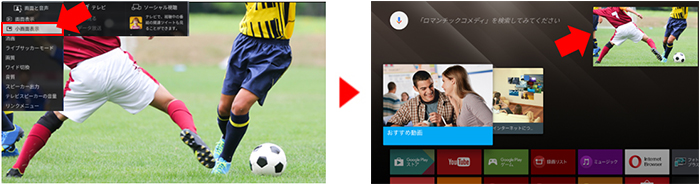
- ※1 小画面表示は2016年モデル(X9350D/X9300D/X8500D)のみ対象です。2015年モデルについてはこれまで同様、2画面機能をお使いいただけます。
- ※2 内蔵チューナーと外部入力(HDMIなど)に接続した機器の映像が対象です。
「ホーム」ボタンの長押しで、アプリの切り換えを簡単に(タスク切り換え)
リモコンの「ホーム」ボタンを長押しすると、前に使ったアプリが一覧で表示され、ここからアプリをかんたんに切り換えられます。
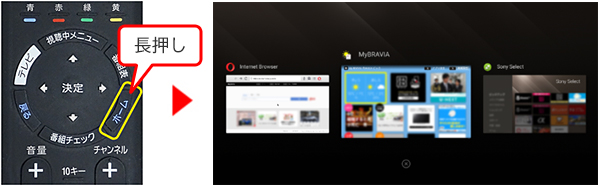
- ※ リモコンの ← → でアプリを選び、「決定」ボタンを押すとアプリが起動します。
- ※ アプリを選びリモコンの ↓ ボタンを押し、「決定」ボタンを押すと、個別にアプリを終了できます。
チャンネルポン機能(数字ボタンで電源オン)
数字ボタンだけで、電源オンできます(チャンネルポン機能)。
数字ボタン以外に、チャンネル+/−ボタンでも電源オンできます。
また、ホームメニュー画面から、チャンネルボタンを押すだけで見たいチャンネルにすぐ切り換えられるようになりました。

- ※ 一部のアプリでは操作できない場合があります。
音声検索が録画予約/再生などの指示に対応(※1)
番組名を覚えていなくても、リモコンのマイクに向かって話しかけるだけで、録画したい番組や録画しておいた番組(※2)をかんたんに探せます。たとえば、「来週のスポーツ番組を録画したい!」といった内容でも、文章の中の「時制」、「キーワード(ジャンル)」、「アクション」をブラビアが解析して、適切な番組を検索。スムーズに録画予約画面を出すことができます。
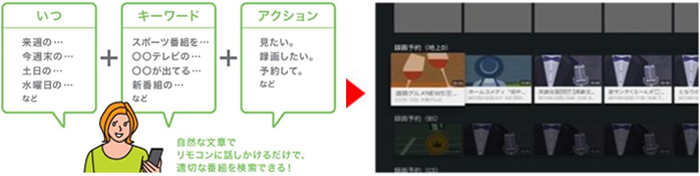
* 「来週のバラエティ番組を予約したい」で音声検索した場合のイメージ。
* ワードの組み合わせによっては、意図する検索結果が表示されない可能性があります。
- ※1 音声機能を使うにはインターネットへの接続が必要です。録画予約の検索結果を表示する機能です。実際に音声で録画できるわけではありません。検索する言葉や、検索結果画面は実際と異なる場合があります。
- ※2 外付けUSBハードディスク (HDD)や、ソニールームリンクで接続されたブルーレイディスクレコーダー(一部機種を除く)などに録画された番組タイトルが対象です。
拡張される機能
ブラウザでの音声検索対応(※)
インターネットブラウザで音声検索できるようになりました。
また、ホーム画面などで音声検索すると、検索結果にInternet Browserのカテゴリーが表示されるようになりました。
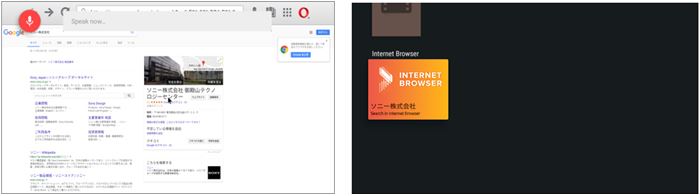
- ※ インターネットへの接続が必要です。
番組チェックが使いやすく(「かんたんメニュー」)
番組チェックに、普段よく使う機能(番組表や録画リスト、入力切換)を集めた「かんたんメニュー」が追加されました。
リモコンの番組チェックボタンを押して、一番上のカテゴリーを選ぶと、次回から番組チェックボタンを押すだけで「かんたんメニュー」が表示されます。
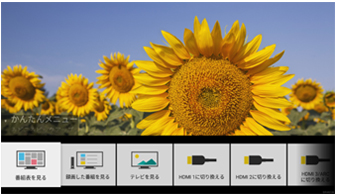
番組表の拡大/縮小表示
番組表を表示中にリモコンの「黄」ボタンを押すと、番組表を拡大および縮小表示ができるようになりました。
(リモコンの「視聴中メニュー」ボタンを押したときの視聴中メニューからも、同じ操作ができます)
- ※ リモコンの「黄」ボタンを押すごとに、9列→7列→4列(→9列に戻る)に、かんたんに切り換えられます。
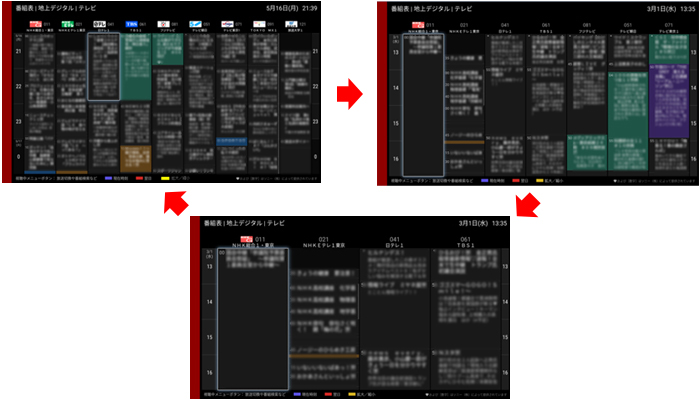
ヘルプ機能の拡張
ヘルプを開いて検索すると、ヘルプガイドと動画に加え、ソニーのサポートサイトの情報も検索(※)できるようになりました。知りたいことをマイクに向かって話しかけてください。
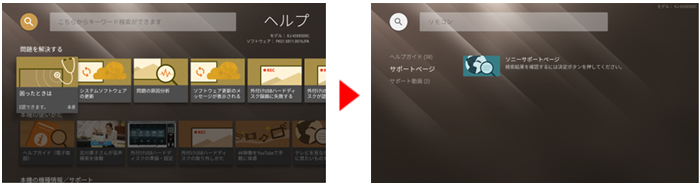
- ※ インターネットへの接続が必要です。
画面を見ながら設定を可能に
従来画面いっぱいに表示されていた設定画面が小さくシンプルになり、画面を見ながら設定変更できるようになりました。(一部の設定画面を除く)。
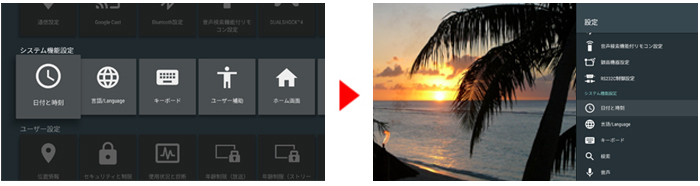
- ※ ホームメニューの [設定] 画面のアップデート前→アップデート後のイメージ比較。
Googleアカウントの複数登録
Googleアカウントを複数登録できるようになりました。YouTubeアプリなどを使う際、ブラビアに登録しているGoogle IDの中から選択してログインすることが可能になります。
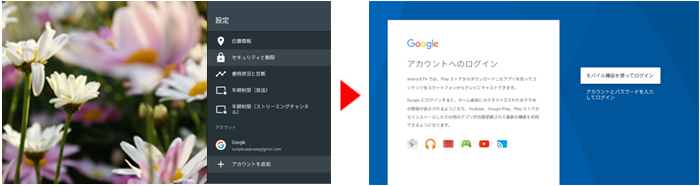
Chromecast built-in 4K対応(※)
モバイル機器からAndroid TVへの4Kコンテンツのキャストが可能になりました。

- ※ W870Cシリーズ除く
その他の軽微な変更点
「Amazon ビデオ」アプリが、「Prime Video」に変更
「Amazon ビデオ (アマゾン・ビデオ)」アプリのロゴおよび名称が、「Prime Video (プライム・ビデオ)」に変更されます。
- ※ サービス内容に変更はありません。
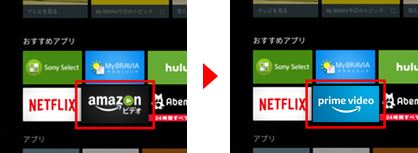
- ※ ブラビアに Google アカウントでログインしていないと、ソフトウェア更新後もアイコンが「Amazon ビデオ (アマゾン・ビデオ)」から変更されない場合がありますが、サービスのご利用に影響はありません。
Google アカウントでログインする方法は、以下のページをご参照ください。
インターネットブラウザーのアイコンが変更
インターネットブラウザーのロゴが、下図のように変更されます。
- ※ 機能に変更はありません。
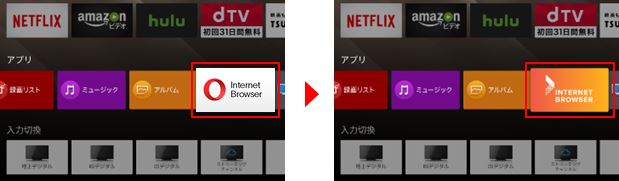
ソフトウェアアップデートする上での注意事項
- アップデート実施の際は手順について詳しくは、以下のQ&Aをご覧ください。
ソフトウェアアップデート(手動更新)の方法 - アップデートを実施すると、以前のバージョンに戻せません。
- アップデートを実施すると、一部の設定が初期化される場合があります。その場合は再設定してください。
- アップデートを実施した後に、Google Play ストアなどからアプリケーションの更新が必要になる場合があります。
- アップデートを実施することにより、古いAndroid OS バージョン向けのアプリケーションが正常に動作しなくなる場合があります。
- アップデートを実施した後しばらくは、システムの再構築のため本体動作が通常より遅くなる場合があります。
* Google、Google Play、Google Assistant、Google Home、Google アカウント、Chromecast built-in、YouTube 、Android、Android TV は Google LLC の商標です。